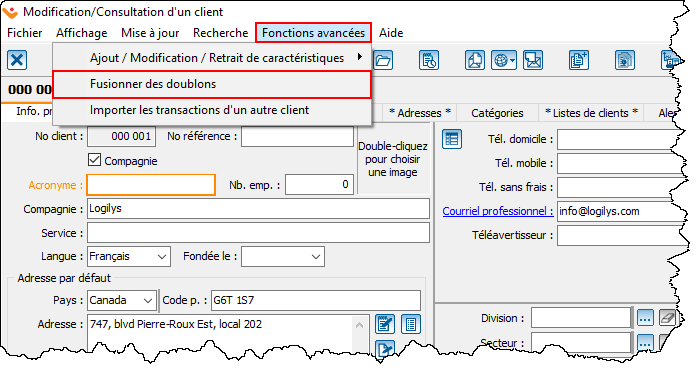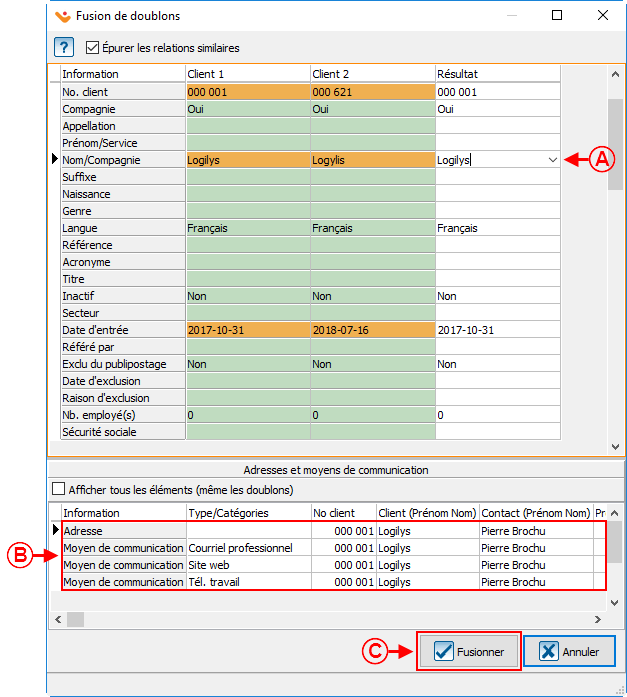ProDon:Fusionner et détruire un client : Différence entre versions
(Balise : Éditeur visuel) |
|||
| Ligne 28 : | Ligne 28 : | ||
|- | |- | ||
| − | | colspan="2" | [[ | + | | colspan="2" | [[Fichier:ProDon5 Fusionner et détruire un client 001.png|sans_cadre|551x551px]]<br> |
|} | |} | ||
| Ligne 39 : | Ligne 39 : | ||
|- | |- | ||
| − | | colspan="2" | [[ | + | | colspan="2" | [[Fichier:ProDon5 Fusionner et détruire un client 002.png|sans_cadre|638x638px]]<br> |
|- | |- | ||
| width="50%" | | | width="50%" | | ||
| Ligne 57 : | Ligne 57 : | ||
|- | |- | ||
| − | | colspan="2" | [[ | + | | colspan="2" | [[Fichier:ProDon5 Fusionner et détruire un client 003.png|sans_cadre|697x697px]] |
|- | |- | ||
| width="50%" | | | width="50%" | | ||
| Ligne 75 : | Ligne 75 : | ||
|- | |- | ||
| − | | colspan="2" | [[ | + | | colspan="2" | [[Fichier:ProDon5 Fusionner et détruire un client 004.png|sans_cadre|876x876px]]<br> |
|- | |- | ||
| width="50%" | | | width="50%" | | ||
| Ligne 95 : | Ligne 95 : | ||
|- | |- | ||
| − | | colspan="2" | [[ | + | | colspan="2" | [[Fichier:ProDon5 Fusionner et détruire un client 005.png|sans_cadre|697x697px]]<br> |
|- | |- | ||
| colspan="2" | | | colspan="2" | | ||
Version du 16 juillet 2018 à 10:33
| Fusionner et détruire un client |
ATTENTION : Ce document est conçu pour la VERSION 5 de ProDon. Pour accéder au document de la version 4, cliquer ici.
ATTENTION : Ce document est présentement en rédaction/révision, il est possible que certaines parties soient manquantes ou désuètes.
Introduction
Cette procédure permet d’éliminer les doublons à partir de la « Gestion des clients ». Il y a présence d’un doublon lorsqu’il y a plus d'une fiche client pour un même client, cette situation se produit généralement suite à un transfert de données provenant d’une autre base de données.
Cette fonction est utilisée pour fusionner des clients au « cas par cas », pour trouver et fusionner tous les doublons potentiels de la base de données, utiliser plutôt la « Recherche et élimination de doublons ».
ATTENTION : Avant d'effectuer une fusion :
- Pour les individus, vérifier attentivement les noms, prénoms et adresses pour les fiches clients à fusionner.
- Pour les compagnies, les organisations ou les associations, vérifier attentivement le nom et prénom du contact principal pour les fiches clients à fusionner.
Sélection des clients à fusionner
Se rendre d'abord dans la « Gestion des clients ».
|
Pour ce faire, à partir de la page principale du logiciel, cliquer sur le menu « Clients », puis choisir « | |
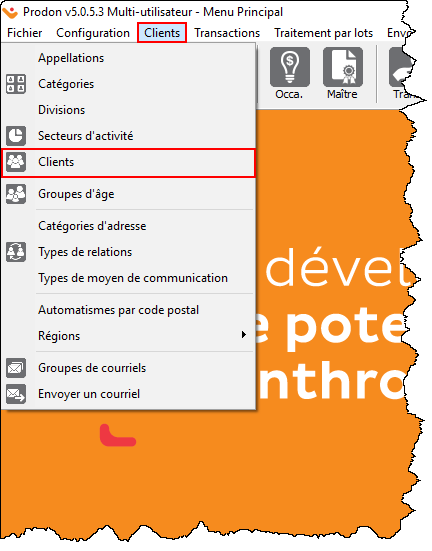 |
|
Après avoir cliqué sur « | |
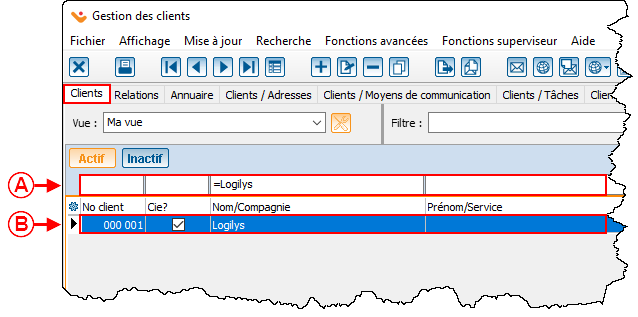 | |
|
A : Rechercher, à l'aide de la barre de recherche, le client à conserver. |
B : Double-cliquer sur la ligne du client à conserver afin d'ouvrir sa fiche. |
|
Après avoir cliqué sur « Fusionner et détruire un autre client », la fenêtre « Liste des clients » s'ouvrira. | |
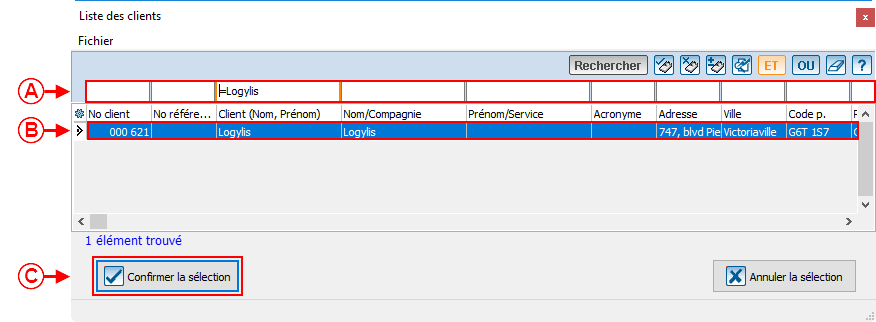 | |
|
E : Rechercher le doublon à l'aide de la barre de recherche. |
F : Double-cliquer sur la ligne du doublon. |
Fusion des clients
Nom du document : ProDon:Fusionner et détruire un client
Version : 4.6.5.13